Su lista de tareas de mantenimiento del sitio web de WordPress (20 puntos)
Publicado: 2022-04-22¿Estás al día con el mantenimiento de tu WordPress ?
Si la respuesta es no, no te preocupes. Hemos creado esta guía para simplificar el proceso de la lista de verificación de mantenimiento de WordPress con 20 tareas fáciles de seguir.
Hay tres formas principales en las que puede mantener un sitio de WordPress: con un complemento, contratando un servicio de mantenimiento y manualmente.
Hemos simplificado los tres para garantizar que pueda mantener fácilmente su sitio sin tener que preocuparse por ello.
TL;DR : Siga nuestra guía de tareas de mantenimiento de WordPress para estar al tanto de la seguridad y el rendimiento de su sitio. Use WP Remote para automatizar el proceso y realizar actualizaciones de forma segura mediante el uso de un sitio de prueba.
¿Qué es el mantenimiento de WordPress?
El mantenimiento de WordPress es un proceso que requiere que realices varias tareas que te ayudarán a optimizar tu sitio, mantenerlo seguro y hacer que funcione como una máquina bien engrasada. La lista de verificación de mantenimiento de WordPress incluye en gran medida tareas como eliminar complementos obsoletos, reparar enlaces rotos, actualizar WordPress y más.
Cómo mantener un sitio de WordPress [Tareas y lista de verificación incluidas]
Hay varias formas de mantener un sitio web de WordPress. Algunos requieren que sea mucho más práctico que otros, pero cada uno tiene sus beneficios. Hemos enumerado estos métodos en orden de eficacia y conveniencia para que pueda elegir la mejor opción de acuerdo con sus requisitos.
A. Use un complemento de mantenimiento
Si usted es el tipo de persona que necesita asegurarse de que su sitio funcione correctamente, sin entregar las riendas a un completo extraño, usar un complemento de mantenimiento como WP Remote es la mejor opción para usted. Un complemento de mantenimiento le permitirá realizar un seguimiento de todo, desde la seguridad hasta las copias de seguridad y las actualizaciones desde un único panel.
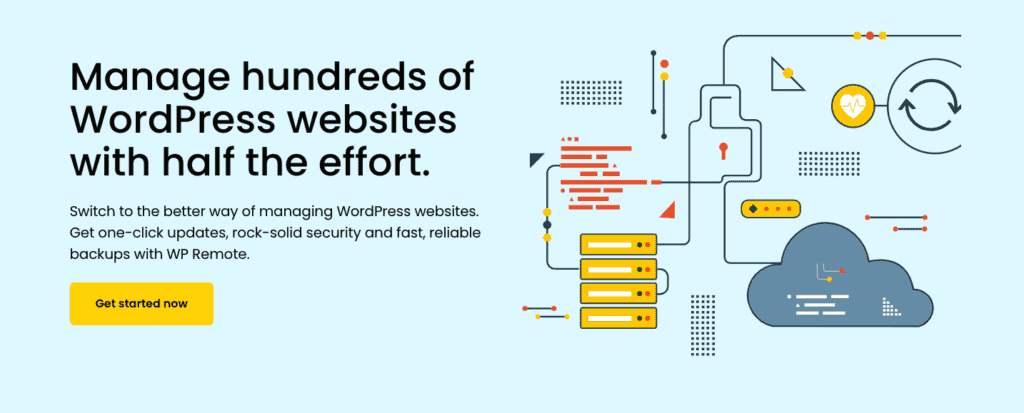
WP Remote le permite tener el control total del mantenimiento de su sitio web de WordPress al simplificar tareas complejas en minutos que pueden llevar horas si se realizan manualmente. WP Remote le permite manejar múltiples sitios desde el mismo tablero y ahorrar tiempo y esfuerzo que puede utilizar para hacer crecer su negocio.
Qué esperar con WP Remote:
- Copias de seguridad automáticas programadas
- Actualizaciones seguras a través de sitios de ensayo
- Escaneo completo de malware bajo demanda
- Detección precisa de malware
- limpiezas impecables
- No afecta el rendimiento del servidor.
- Escaneos automatizados
- Alertas en tiempo real
- Supervisión del tiempo de actividad
- Informes a pedido
- Registro de actividades
B. Contratar un servicio de mantenimiento
Los servicios de mantenimiento como Maintenancen o WP Buffs se encargan del mantenimiento de WordPress por usted. Se encargan del mantenimiento de su sitio y se aseguran de que todo funcione sin problemas.
Sin embargo, no todos los servicios de mantenimiento son confiables y los realmente buenos pueden ser costosos. Además, no podemos garantizar la eficacia de estos servicios, ya que difiere según el proveedor del servicio. Le recomendamos que solo contrate servicios de mantenimiento en los que tenga confianza.
C. Lista de verificación de mantenimiento de WordPress: mantenga manualmente su sitio en 20 sencillos pasos
La tercera y última forma de mantener su sitio de WordPress es hacerlo manualmente. Las tareas de mantenimiento manual de WordPress pueden ser tediosas, hay varios aspectos de los que hacer un seguimiento y pueden ocupar rápidamente una gran parte de su horario de trabajo, si no tiene una persona dedicada que se encargue del mantenimiento de su sitio, especialmente para sitios más grandes. .
Sin embargo, si desea mantener manualmente su sitio de WordPress, hemos compilado una lista de verificación de mantenimiento de WordPress para usted que puede consultar, para que pueda estar al tanto del mantenimiento de su sitio.
1. Prioriza la seguridad de tu sitio de WordPress
La primera y más importante tarea de mantenimiento de WordPress es crear un plan de seguridad del sitio web y ejecutarlo. La seguridad de su sitio de WordPress debe ser su no. La prioridad número 1, porque incluso una pizca de malware puede hacer que pierda clientes, incluir su sitio en la lista negra o incluso provocar la pérdida de datos. Las consecuencias son demasiado grandes como para arriesgar la seguridad de su sitio.
La mejor manera de proteger su sitio de WordPress es usar un complemento de seguridad como MalCare. MalCare le permite programar escaneos diarios de su sitio y le avisa inmediatamente cuando detecta cualquier actividad sospechosa. De esta manera, siempre tendrá el control de la seguridad de su sitio. Incluso si se detecta malware, puede limpiarlo en cuestión de minutos con un solo clic en MalCare.
MalCare también ofrece protección de cortafuegos, que detiene cualquier ataque entrante, como ataques de fuerza bruta y ataques XSS, que pueden resultar muy dañinos para su sitio, los visitantes y el negocio en general.
2. Haz una copia de seguridad de tu sitio regularmente
Si su sitio web es crucial para su negocio de alguna manera, las copias de seguridad son una necesidad absoluta. A menudo, los propietarios de los sitios subestiman la necesidad de copias de seguridad, porque las copias de seguridad parecen innecesarias hasta que se requieren. Pero en caso de que su sitio web sea pirateado y se pierdan todos sus datos, o su servidor web suspenda su cuenta y elimine los datos de su sitio, a menos que comience completamente desde cero, las copias de seguridad son su mejor opción.
Una buena copia de seguridad puede tener su sitio en funcionamiento en cuestión de minutos, reduciendo el tiempo de inactividad y minimizando las pérdidas.
Hay varias formas de realizar copias de seguridad de su sitio de WordPress, como usar un complemento de copia de seguridad, confiar en las copias de seguridad de su servidor web o hacer una copia de seguridad de su sitio manualmente. Si bien todas estas opciones son factibles, la única opción confiable es usar un complemento de respaldo como Blogvault.
Las copias de seguridad del host web no siempre son confiables y, en caso de que el servidor de su sitio web sea pirateado, sus copias de seguridad también se verán afectadas. La copia de seguridad manual de su sitio puede ser tediosa y propensa a errores humanos. BlogVault automatiza todo este proceso al programar copias de seguridad automáticas diarias para su sitio y almacenarlas en un servidor externo. De esta manera, incluso si el servidor de su sitio web está comprometido, sus copias de seguridad están seguras y el almacenamiento no afecta el rendimiento de su sitio web.
3. Optimice el rendimiento de su sitio de WordPress
Una de las principales razones por las que los visitantes abandonan un sitio web es si es demasiado lento para cargar. Gracias a las numerosas herramientas y complementos disponibles para los sitios de WordPress, puede optimizar su sitio para mejorar su rendimiento. Esto incluye la eliminación de datos basura, la optimización de imágenes y más. Puede usar un complemento de optimización del sitio como Jetpack o WP Rocket para ayudarlo a mejorar el rendimiento de su sitio.
4. Actualizar la versión de WordPress
Podría decirse que la parte más importante de la tarea de mantenimiento de WordPress que tendrá que realizar es actualizar su versión de WordPress. Las actualizaciones de la versión de WordPress se lanzan regularmente, aproximadamente dos veces al mes, y deben instalarse lo antes posible. Por lo general, contienen parches, correcciones de errores, funciones mejoradas y otras mejoras. Sin embargo, también tapan los agujeros de seguridad recién descubiertos, lo que los convierte en una parte indispensable de su rutina de mantenimiento.
WordPress instala actualizaciones menores en su sitio automáticamente, pero puede desactivar la función. Cualquier actualización importante requiere su autorización, pero a menudo los administradores se demoran en actualizar las versiones de WordPress porque cualquier cambio importante puede generar problemas de incompatibilidad con los temas y complementos existentes, y potencialmente dañar el sitio.
Puede usar un complemento como BlogVault para crear un sitio de prueba y probar cualquier actualización importante. Luego puede fusionarlo con su sitio en vivo para estar absolutamente seguro de que estas actualizaciones son seguras. Además, puede consultar nuestra guía sobre cómo actualizar WordPress que detalla varias formas en las que puede actualizar su sitio de manera segura.
5. Actualizar temas y complementos de WordPress
Al igual que su núcleo de WordPress, los temas y complementos de su sitio también deben actualizarse periódicamente. Idealmente, debe actualizarlos tan pronto como se publique una actualización. Los desarrolladores de temas y complementos a menudo solucionan las vulnerabilidades descubiertas mediante la publicación de parches a través de actualizaciones. Por lo tanto, es crucial que actualice su sitio regularmente. Sin embargo, es posible que no siempre sea posible mantenerse al tanto de los programas de actualización.
Si está utilizando BlogVault, puede monitorear las actualizaciones desde su tablero y actualizar sus temas y complementos a la vez sin problemas. Las principales actualizaciones de complementos o temas también se pueden probar a través de sitios de prueba.
6. Identifique y elimine el spam
El spam es un problema real, especialmente para los sitios de alta tracción. Si permite comentarios en su sitio, es posible que haya notado que muchos de ellos son spam. Algunas son solo publicaciones aleatorias que intentan promocionar algo, pero hay otras con enlaces que pueden ser maliciosos y engañar a los visitantes para que den su información.
Los comentarios de spam dificultan que sus visitantes reales interactúen con usted. Sin mencionar los riesgos de seguridad de tener malware en su sitio. Para deshacerse de todo este spam, debe eliminar estos comentarios. La forma más fácil de hacerlo es usar un complemento antispam como Akismet.
7. Repara enlaces rotos
Los enlaces rotos en su sitio de WordPress pueden parecer un problema menor, pero si sus enlaces están rotos, pueden interferir con el robot de Google y otros motores de búsqueda que rastrean e indexan sus páginas web. Esto significa que no importa la cantidad de SEO y contenido en el que dediques tiempo, tu sitio web no se clasificará en los motores de búsqueda.

Para evitar esto, debe verificar de vez en cuando los enlaces rotos en su sitio. Puede usar una herramienta de auditoría del sitio que rastrea su sitio y verifica cualquier problema que pueda tener. Esto le dará una lista de enlaces rotos, que luego puede actualizar.
8. Verifique las descargas y los enlaces de las redes sociales
Si ha ofrecido descargas en su sitio o ha proporcionado enlaces de redes sociales, debe asegurarse regularmente de que estos enlaces funcionen. A veces, debido a errores o código ineficiente, los enlaces y las descargas proporcionados pueden romperse. Esto puede obstaculizar gravemente la experiencia de usuario de sus visitantes y hacer que cuestionen la credibilidad de su empresa.
Visite su sitio desde una ventana de incógnito y asegúrese de que todos los enlaces lleven a la página web correcta y que todas las descargas estén disponibles sin problemas.
9. Revisa el SEO de tu sitio
El SEO de su sitio es un factor importante en la forma en que sus clientes potenciales encuentran su sitio web. Por eso es importante optimizar para los motores de búsqueda. Pero esto no se limita a optimizar nuevos contenidos y olvidarse de ellos. También debe revisar su contenido anterior, verificar las metadescripciones, las metaetiquetas y los mosaicos. Revise sus prácticas generales de SEO trimestralmente para asegurarse de que su proceso también esté en línea con las nuevas actualizaciones de Google.
10. Verifique la compatibilidad del dispositivo y el navegador
Ya hemos discutido por qué el rendimiento del sitio web es importante. Un visitante promedio solo está dispuesto a esperar 3 segundos para que su sitio se cargue y lo sorprenda. Pero a veces, su sitio puede funcionar de manera sorprendente en un navegador de escritorio, pero no cargarse bien en un dispositivo móvil. Del mismo modo, los sitios web pueden funcionar de manera diferente en diferentes navegadores.
Por lo tanto, es importante probar periódicamente el rendimiento de su sitio en diferentes dispositivos y navegadores para asegurarse de que la experiencia de usuario de su sitio sea uniforme para todos los visitantes. Los complementos como LambdaTest pueden ayudarlo a verificar fácilmente la compatibilidad del dispositivo y el navegador para su sitio.
11. Revisa las cuentas de usuario
Las cuentas de usuario en su sitio de WordPress son tan vulnerables como la cuenta de administrador. Los piratas informáticos pueden obtener acceso a su sitio a través de cualquier cuenta de usuario simplemente escalando los privilegios y accediendo a su sitio. Por lo tanto, una gran parte del mantenimiento de su sitio de WordPress es realizar un seguimiento de todas sus cuentas de usuario y asegurarse de que estén seguras. Puedes hacerlo siguiendo estos pasos:
- Aplicar una política de contraseña segura en todas las cuentas
- Utilice el principio de privilegios mínimos al asignar roles de usuario
- Elimine regularmente las cuentas de usuario antiguas e inactivas
- Hacer cumplir la actualización frecuente de contraseñas
12. Verifique la experiencia de usuario general
Hemos discutido la necesidad de una experiencia de usuario sólida, pero debe considerarla de manera holística. ¿Qué ve un cliente cuando visita su sitio por primera vez? ¿Adónde quieres que se dirijan una vez que visiten una determinada página? ¿Qué quieres que piensen de tu marca? Una vez que responda estas preguntas, la UX de su sitio web se volverá mucho más refinada.
Asegúrese de que la navegación por su sitio sea fluida. No se rompen enlaces, formularios ni opciones de suscripción, y los visitantes pueden encontrar lo que buscan fácilmente. Esto lo ayudará a aumentar las conversiones y mejorar enormemente la imagen de su marca.
13. Revise las contraseñas del sitio web
Las contraseñas de los sitios web son la segunda razón más importante para las violaciones de seguridad en WordPress. Las contraseñas débiles o usadas en exceso son extremadamente comunes y los piratas informáticos las aprovechan con frecuencia. Los ataques de fuerza bruta están diseñados para adivinar combinaciones de contraseñas mediante el uso de bots para obtener acceso a su sitio. Para mantener un sitio seguro, hay algunas prácticas de contraseña que debe seguir:
- Use letras mayúsculas y minúsculas, números, símbolos y puntuaciones en sus contraseñas.
- Utilice contraseñas largas
- Use un administrador de contraseñas para generar y almacenar contraseñas
- Actualice su contraseña con frecuencia
- No repita las contraseñas entre cuentas.
14. Actualizar la información del sitio
A medida que crece su negocio, hay varios cambios que son pertinentes para sus clientes. Estos cambios pueden registrarse oficialmente, pero la única forma de que sus visitantes los conozcan es a través de su sitio web. Actualizar la información de su sitio, como la página Acerca de nosotros, la información de contacto y los cambios significativos en los productos y servicios, es importante para mantenerse en contacto con sus clientes.
15. Eliminar temas y complementos inactivos
Muchas personas descargan temas o complementos adicionales que usan una o dos veces y luego se olvidan de estas extensiones en su sitio de WordPress. Los temas y complementos inactivos pueden parecer inocuos, pero debido a que no usa estas extensiones, es probable que tampoco las actualice. Entonces, en caso de que haya alguna vulnerabilidad en ellos, no se repararán. Los piratas informáticos a menudo aprovechan las vulnerabilidades que se encuentran en los temas y complementos inactivos para obtener acceso a su sitio.
La mejor manera de deshacerse de estas vulnerabilidades es eliminar cualquier extensión que no esté utilizando.
16. Revise Google Analytics y Google Search Console
Los datos de su sitio son un tesoro de información, revisar cuáles pueden ayudarlo a mantener mejor su sitio. Especialmente en términos de seguridad, debe revisar con frecuencia las estadísticas de su sitio web en Google Analytics y Google Search Console.
Su cuenta de Google Analytics puede ayudarlo a notar cualquier aumento importante de visitantes en sus cuentas, y si es de una región en particular, sin ningún motivo, podría ser una señal de un ataque. Del mismo modo, revisar su análisis también puede ayudarlo a comprender con qué tipo de contenido interactúan sus visitantes y ayudarlo a mejorar sus ofertas.
Google Search Console también ofrece información similar. Lo que es más importante, la pestaña de problemas de seguridad en Search Console le avisa si Google ha detectado malware en su sitio y le permite solucionarlo antes de que su sitio sea incluido en la lista negra. También puede revisar las palabras clave que le interesan a su audiencia y usarlas para hacer que su contenido sea más identificable y reconocible.
17. Limpiar la basura de la base de datos
Su base de datos de WordPress es donde se almacena todo su contenido. Cada publicación, imagen y comentario en su sitio web se almacena en la base de datos. Con el tiempo, este contenido puede acumularse en las tablas y comenzar a ralentizar su sitio. Por lo tanto, es importante borrar la basura de la base de datos de vez en cuando. Puede hacerlo manualmente, pero si su sitio tiene mucho contenido, será difícil para usted determinar manualmente qué contenido es necesario y cuál debe eliminarse.
Puede simplificar este proceso utilizando un complemento como WP Optimizer que optimizará automáticamente las tablas de su base de datos y eliminará la basura con frecuencia para mejorar el rendimiento de su sitio.
18. Verifique las estadísticas, los planes y los dominios del alojamiento web
Su servidor web tiene todos los detalles del servidor sobre su sitio de WordPress. Es una buena práctica verificar periódicamente esta información para asegurarse de que no haya problemas. Lo primero que debe verificar es si el uso de su servidor ha sido regular. Un pico en el uso del servidor sin un aumento sostenido de visitantes podría ser una señal de un ataque de fuerza bruta. También le informará si su plan de alojamiento web está funcionando para su sitio web.
También verifique si su plan de alojamiento y dominios están pagados. A menudo, el administrador pierde la pista de las renovaciones y termina suspendiendo su sitio. Lo mejor es pagar a largo plazo por adelantado, pero también llevar un registro de tu plan de hosting y dominios anualmente.
19. Limpiar archivos multimedia temporales
Los archivos multimedia mejoran la experiencia del usuario. Ya sea una imagen en una página de destino, un video o audio, los archivos multimedia ocupan mucho espacio y afectan el rendimiento del sitio web. Pero no puedes acabar con ellos. La mejor manera de lidiar con los archivos multimedia es optimizarlos antes de cargarlos y eliminar cualquier archivo multimedia temporal que ya no necesite. Los complementos como el limpiador de medios WP pueden ser útiles para limpiar sitios grandes.
20. Ejecute su sitio a través de complementos de verificación
Los complementos de verificación ejecutan su sitio a través de una serie de controles para informarle cómo le está yendo a su sitio. Es exactamente como hacerse un chequeo médico una vez al año. La mayoría de las personas pueden evitarlo, pero es mejor mantenerse al tanto de cualquier problema. Use un complemento de verificación como Health Check & Troubleshooting
para obtener un informe rápido de la seguridad, el rendimiento y el estado general de su sitio. Sin embargo, si usa un complemento de mantenimiento como WP Remote, monitoreará su sitio constantemente de manera predeterminada.
¿Por qué es importante el mantenimiento de WordPress?
Como cualquier sistema, su sitio web de WordPress se beneficia de un mantenimiento regular. En el transcurso de las operaciones diarias, los sitios de WordPress sufren problemas como malware, exceso de datos, complementos y temas no utilizados, spam y enlaces rotos. Como tal, debe realizar tareas de mantenimiento de WordPress con regularidad, solucionando todos estos pequeños problemas antes de que se conviertan en una serie de consecuencias como:
- sitio web pirateado
- Pérdida de datos
- pérdida de ingresos
- Asuntos legales
- Pérdida de visitantes
- SEO en picada
Con qué frecuencia debe realizar las tareas de mantenimiento de WordPress
Se deben realizar diferentes tareas de mantenimiento de WordPress con diferentes frecuencias. Algunas tareas, como escanear su sitio o realizar copias de seguridad, deben realizarse diariamente, mientras que tareas como verificar sus planes de alojamiento y dominios se pueden realizar anualmente. Hemos creado una tabla para la lista de verificación de mantenimiento de WordPress para ayudarlo a comprender la frecuencia ideal de cada una de estas tareas a continuación.
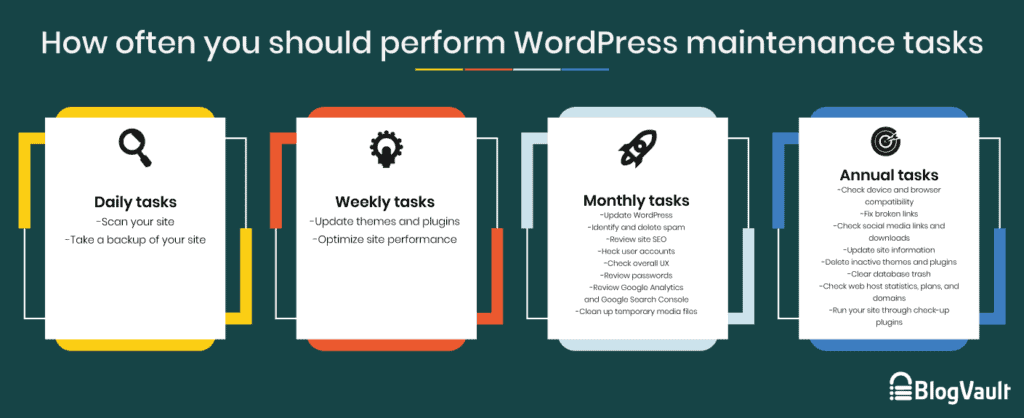
Pensamientos finales
El mantenimiento de WordPress es un aspecto que se pasa por alto al administrar un sitio, pero si desea que su sitio sea un activo que le brinde clientes e ingresos, debe asegurarse de que funcione de la mejor manera. Si bien a veces puede parecer tedioso, las tareas de mantenimiento y la lista de verificación de WordPress se pueden automatizar fácilmente con la ayuda de complementos como WP Remote, que lo ayudan a olvidarse de las tareas tediosas y a enfocarse en hacer crecer su negocio.
preguntas frecuentes
¿Los sitios de WordPress necesitan mantenimiento?
Sí, sin un mantenimiento regular, los sitios de WordPress encontrarían varios problemas como piratería, pérdida de datos, rendimiento lento, conversiones deficientes, mal SEO y más. Para evitar estos problemas, es mejor comprender los conceptos básicos del mantenimiento de WordPress y externalizar las tareas a un complemento o un servicio de mantenimiento si no puede realizarlas manualmente.
¿Qué es el mantenimiento del sitio de WordPress?
El mantenimiento del sitio de WordPress es una serie de tareas que garantizan que su sitio web sea seguro, libre de fallas y funcione a velocidades óptimas para los visitantes. Estas tareas incluyen realizar copias de seguridad, ejecutar escaneos de malware, optimizar el SEO del sitio y más.
